
时间:2020-10-20 18:05:41 来源:www.win10xitong.com 作者:win10
win10作为当前主流的操作系统,使用者非常的多,所以也会发现各种问题,像win10电脑中如何安装vivado的问题就是其中一个。这个win10电脑中如何安装vivado的问题平时不多见,也许还会难倒一些大神,如果你想自己来面对win10电脑中如何安装vivado的情况,小编这里提供一个解决思路:1、首先百度搜索并下载【Vivado仿真工具2017.1破解版】。2、下载后把压缩包解压出来,打开文件夹点击【Xsetup】进入vivado软件的安装就完美处理了。刚才说得方法是一个概括,不是很全面,如果你没有看懂,那我们下面就详细的带来win10电脑中如何安装vivado的解决次序。
vivado 具体安装步骤:
第一步:首先百度搜索并下载【Vivado仿真工具2017.1破解版】。
第二步:下载后把压缩包解压出来,打开文件夹点击【Xsetup】进入vivado软件的安装。
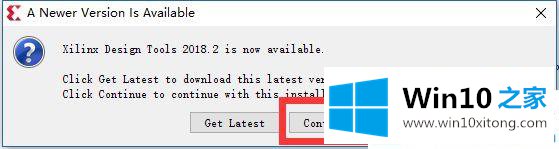
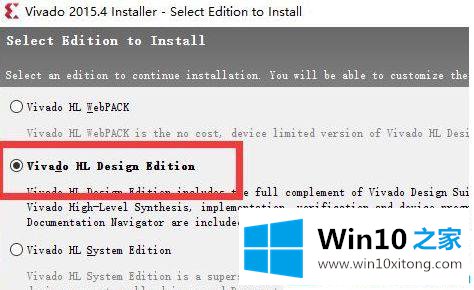
第三步:弹出下图提示,点击边上的【...】更改软件安装路径(默认安装在C盘)
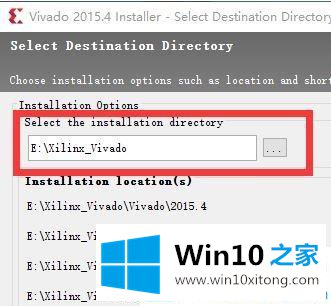
第四步:点安装后,需要等待一会儿安装好,在此期间不要动电脑。
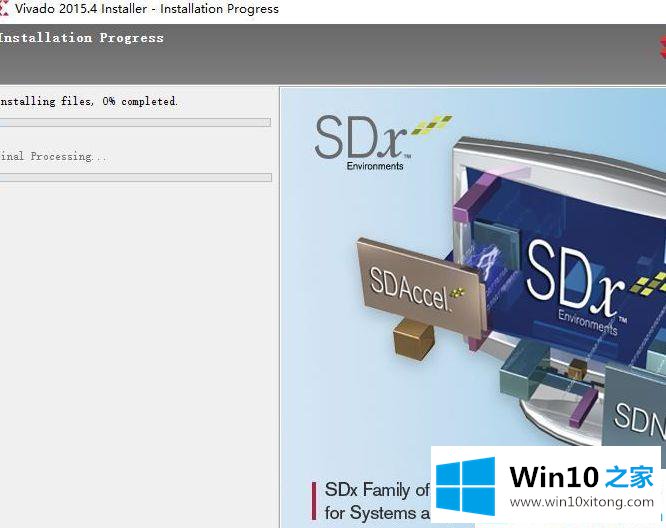
第五步:安装过程中弹出【Windows 安全中心】的提示框你想安装这个设备软件吗?直接选择【安装】。
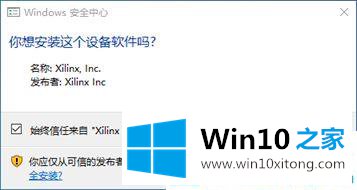
第六步:安装完成后如果弹出下图的错误提示,是由于win1064位电脑中缺少vs导致的,只要使用 DirectXRepair 修复一下就好了!
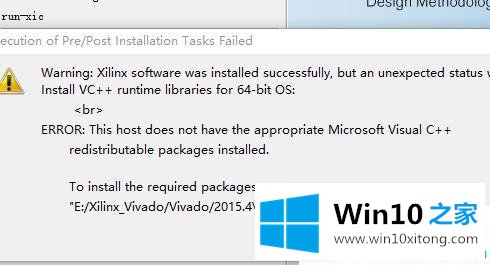
第七步:下面进入vivado破解教程。安装完成后会自动跳出【Vivado license manager】界面,选择【Load License】,点击【Copy License】按钮。
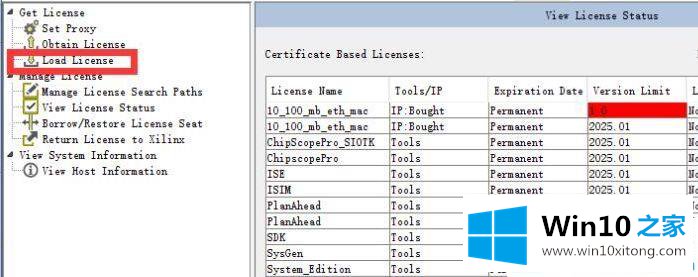
第八步:找到license文件目录,导入【vivado.lic】文件。
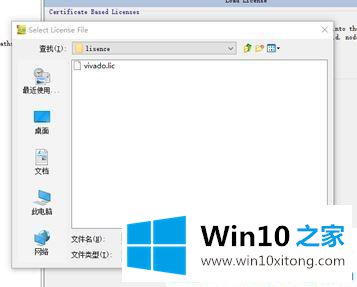
第九步:点击【View License Status】查看证书状态证书的截止有效时间【Version Limit】一栏都是到2037年5月,说明vivado破解激活成功。
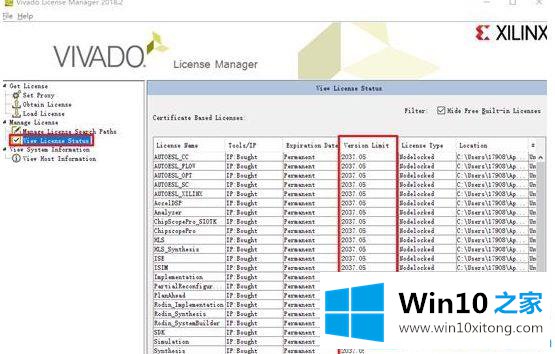
以上就是win10系统vivado安装破解的图文教程。更多win10系统教程关注Win10之家。
回顾一下上面文章的内容,主要是非常详细的说了win10电脑中如何安装vivado的解决次序,通过上面讲的方法就可以解决win10电脑中如何安装vivado的问题了,希望对您有所帮助。